mindmaster思维导图插入PDF文件的方法
时间:2024-05-15 15:11:07作者:极光下载站人气:20
mindmaster思维导图在我们电脑上是比较常见的一款编辑软件,在我们的电脑上是可以进行编辑设置的,创建思维导图的操作方法也十分的简单,其中有小伙伴想要在主题框中插入一个PDF文件的附件内容进来,那么我们该如何设置呢,你可以选中主题框,然后在工具栏中将插入选项点击打开,就可以找到附件功能进行文件的添加导入了,下方是关于如何使用mindmaster思维导图插入PDF文件的具体操作方法,如果你需要的情况下可以看看方法教程,希望小编的方法教程对大家有所帮助。
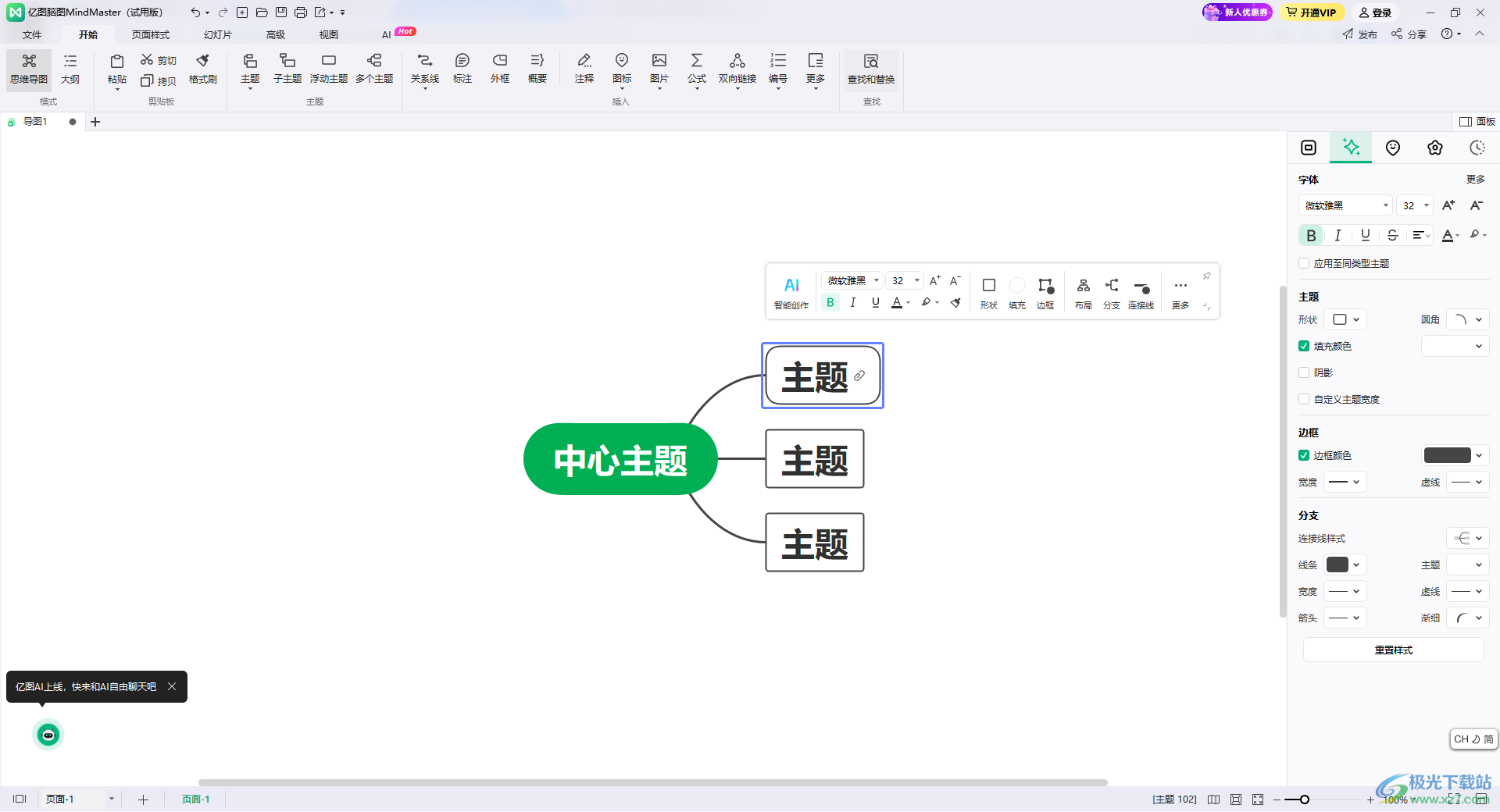
方法步骤
1.首先,我们需要进入到编辑页面中,然后点击主题框,再点击开始选项卡,然后选择工具栏中的【更多】选项。
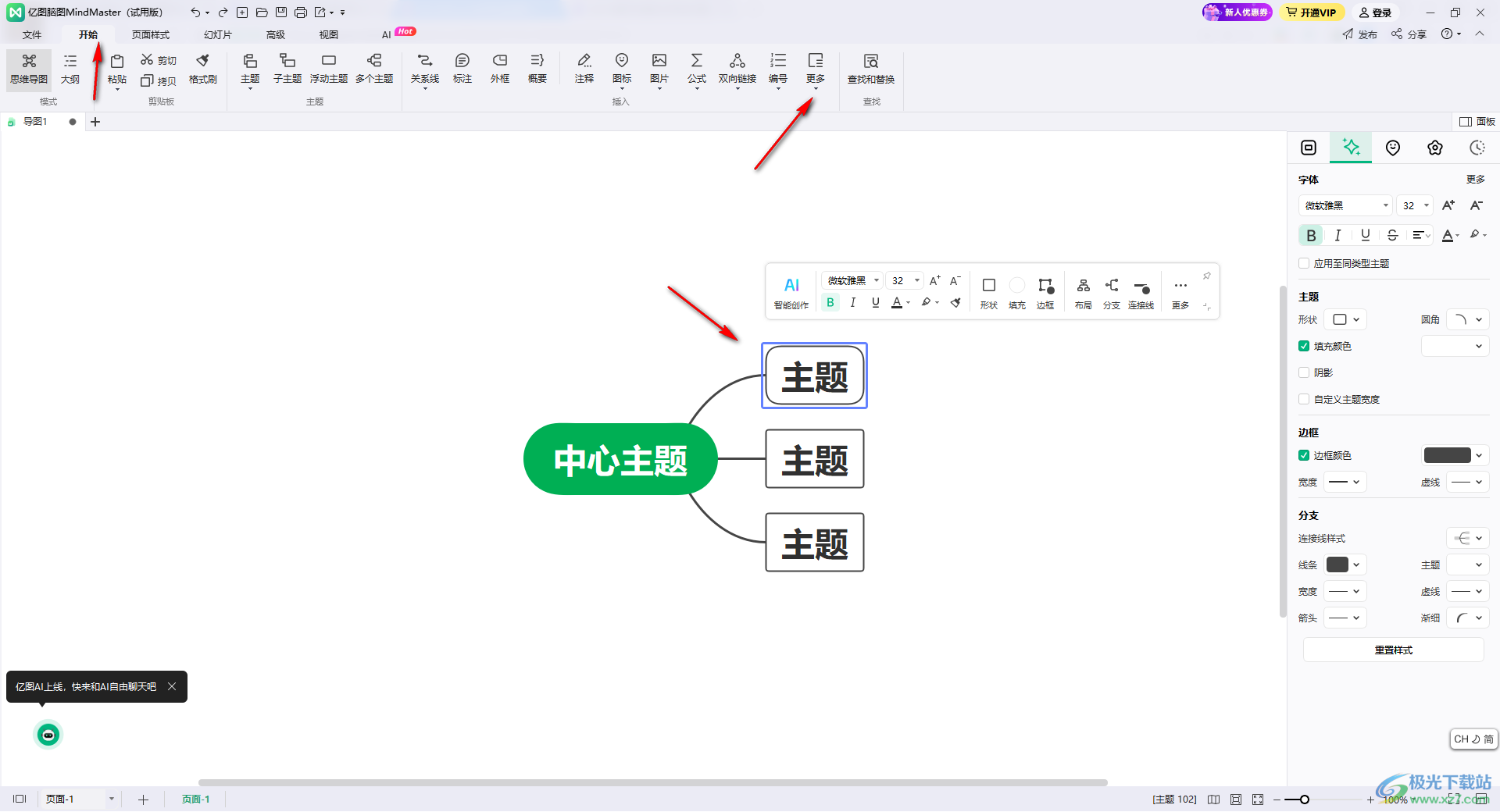
2.这时即可弹出一个下拉选项,将其中的【附件】选项进行点击一下。

3.在打开的窗口中,我们需要将其中的文件夹按钮进行点击一下。

4.随后即可打开一个本地文件夹,我们可以在该页面中将我们需要的PDF文件选中进行添加。

5.添加好之后,我们就可以在该窗口中将确定按钮进行点击完成PDF文件的添加。
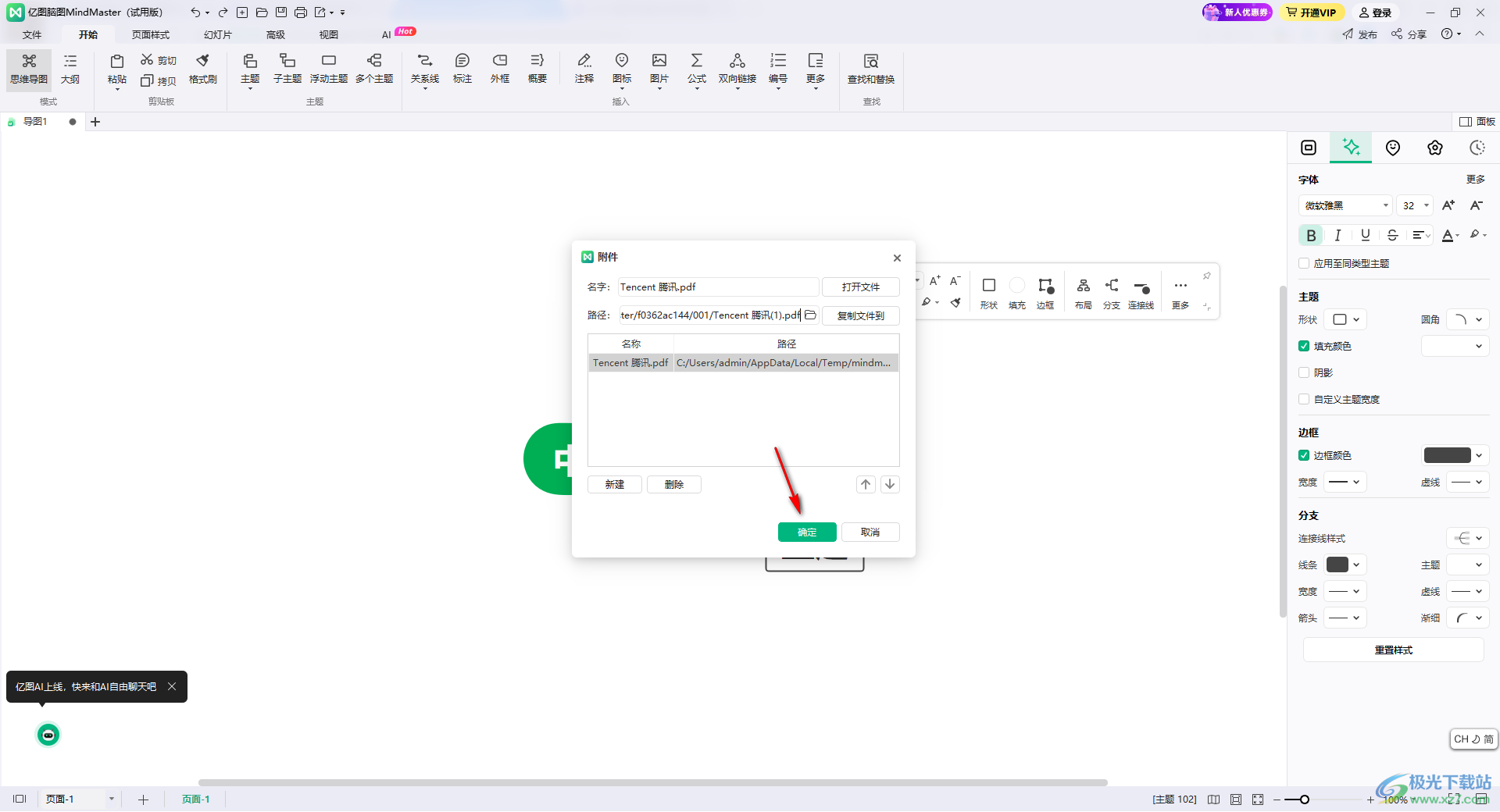
6.之后,我们就可以在刚刚定位的主题框中查看到一个附件图标,我们可以点击该图标打开PDF文件进行查看。
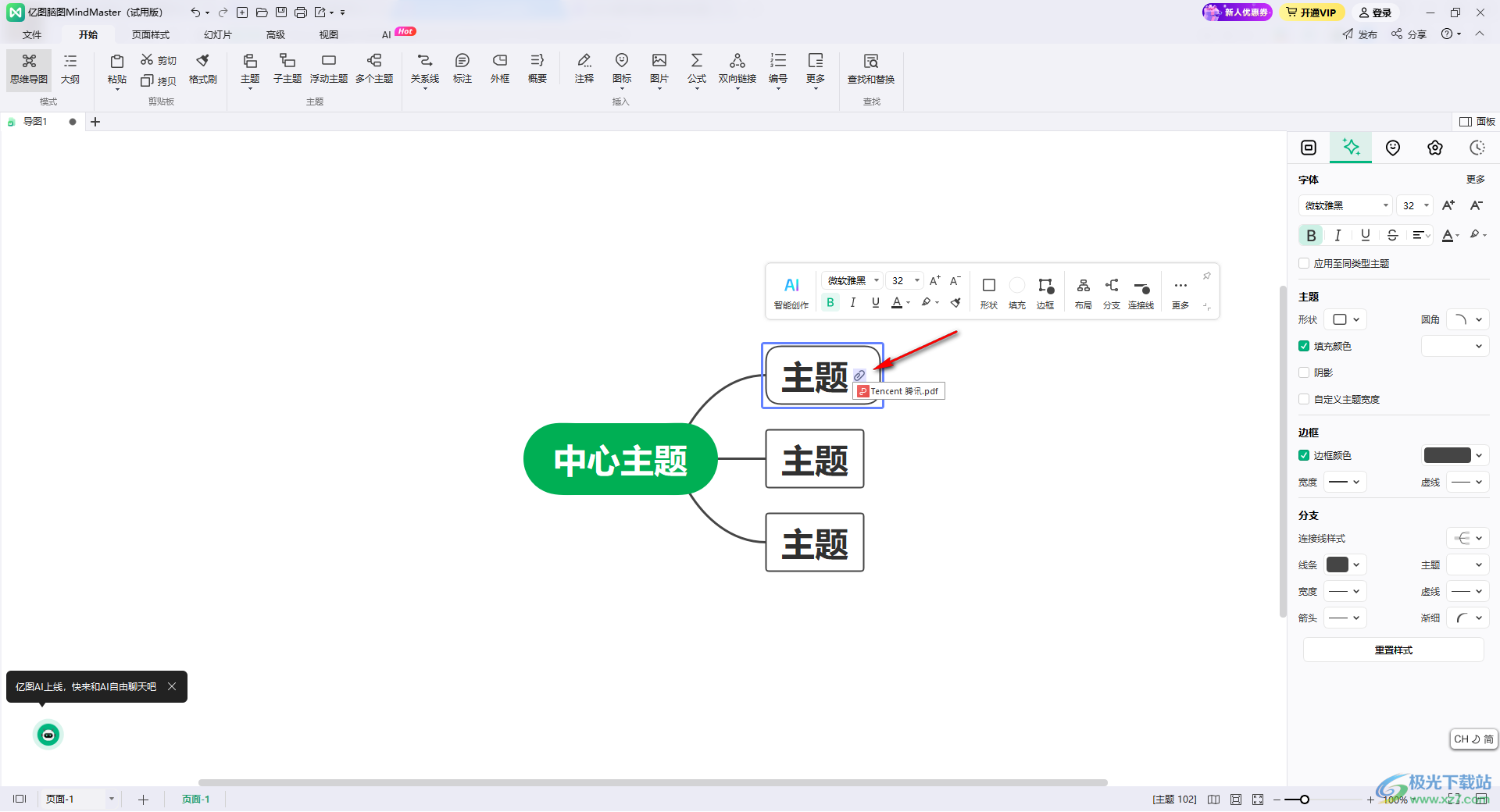
以上就是关于如何使用mindmaster思维导图插入PDF文件的具体操作方法,我们可以将自己需要的一些PDF、Word、excel等多种文件添加到主题框中以附件的图标样式显示,你可以点击附件图标按钮进行查看,感兴趣的话可以操作试试。

大小:139 MB版本:v10.7.1.212 环境:WinXP, Win7, Win10
- 进入下载
相关推荐
相关下载
热门阅览
- 1百度网盘分享密码暴力破解方法,怎么破解百度网盘加密链接
- 2keyshot6破解安装步骤-keyshot6破解安装教程
- 3apktool手机版使用教程-apktool使用方法
- 4mac版steam怎么设置中文 steam mac版设置中文教程
- 5抖音推荐怎么设置页面?抖音推荐界面重新设置教程
- 6电脑怎么开启VT 如何开启VT的详细教程!
- 7掌上英雄联盟怎么注销账号?掌上英雄联盟怎么退出登录
- 8rar文件怎么打开?如何打开rar格式文件
- 9掌上wegame怎么查别人战绩?掌上wegame怎么看别人英雄联盟战绩
- 10qq邮箱格式怎么写?qq邮箱格式是什么样的以及注册英文邮箱的方法
- 11怎么安装会声会影x7?会声会影x7安装教程
- 12Word文档中轻松实现两行对齐?word文档两行文字怎么对齐?
网友评论